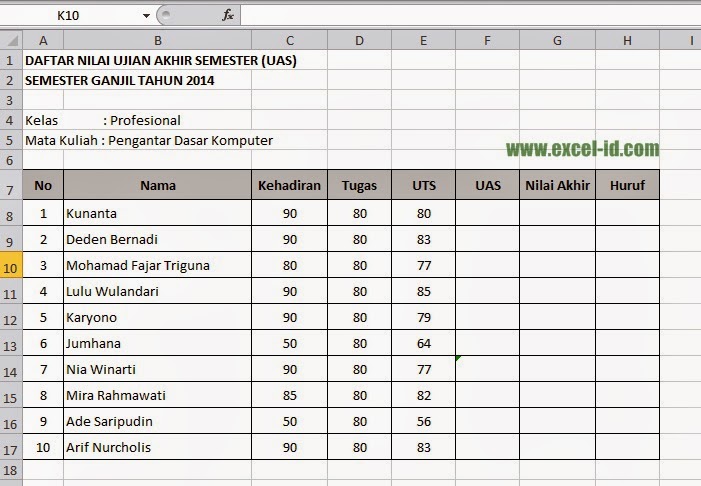Halo teman-teman! Hari ini, saya ingin berbicara tentang Excel. Excel adalah aplikasi spreadsheet yang sangat populer dan berguna bagi banyak orang. Ada begitu banyak hal yang bisa kita lakukan dengan Excel, mulai dari membuat daftar absen hingga membuat tabel nilai siswa. Namun, beberapa orang masih merasa kesulitan menggunakan Excel dan tidak tahu bagaimana cara memulainya. Jangan khawatir, dalam artikel ini, saya akan memberikan beberapa tips, gambar dan video tutorial tentang cara menggunakan Excel dengan mudah.
Cara membuat daftar absen di Excel
Pertama-tama, kita akan belajar cara membuat daftar absen di Excel. Ini adalah langkah-langkah simpel yang akan membantu Anda mengatur data absensi Anda dengan mudah. Mari mulai!
- Pertama klik pada cell A1
- Kemudian ketik ‘Nama Siswa’ dan tekan tab untuk pindah ke cell B1
- Selanjutnya, ketik ‘Hari’ pada cell B1
- Di cell C1 ketik ‘Tanggal’
- Di Cell D1, ketik ‘Keterangan’
- Setelah header dibuat, masukkan nama siswa pada cell A2 dan ketikkan tanggal serta keterangan pada cell C2 dan D2
- Lakukan langkah 6 di atas untuk semua siswa.
Ada juga pilihan lain untuk membuat daftar absen dengan lebih mudah, yaitu menggunakan template untuk daftar absen. Template dapat membantu Anda menghemat waktu dalam membuat daftar absen, karena semuanya sudah tersedia dalam format yang mudah digunakan dan dapat diedit.
Daftar Fungsi pada Excel
Fungsi-fungsi Excel sangatlah penting dan memudahkan kita dalam pengelolaan data spreadsheet, mulai dari pengelolaan angka, teks, formulas, hingga ke pengelolaan data berupa statistik. Ada banyak fungsi yang dapat Anda gunakan dalam Excel, dan ini adalah beberapa dari fungsi-fungsi yang paling umum digunakan oleh Orang:
- SUM (menghitung jumlah sel yang Anda pilih)
- AVERAGE (menghitung rata-rata nilai sel yang Anda pilih)
- COUNT (menghitung jumlah sel yang Anda pilih)
- MAX (menampilkan nilai terbesar dari kumpulan sel yang Anda pilih)
- MIN (menampilkan nilai terkecil dari kumpulan sel yang Anda pilih)
Tidak hanya itu, sahabat juga dapat menggunakan fungsi-fungsi lainnya seperti IF, VLOOKUP dan HLOOKUP, untuk membantu Anda mengatur data secara lebih terstruktur dan efisien.
Cara membuat daftar nilai siswa di Excel
Untuk melacak nilai siswa, Anda dapat membuat spreadsheet yang simpel dengan beberapa kolom seperti Nama, Kelas, Mata Pelajaran, Ulangan Harian, UTS, UAS, dan Total Nilai. Mari mulai membuatnya dengan beberapa langkah simpel.
- Pertama, buatlah rumus Total Nilai = (Ulangan Harian + UTS + UAS) / 3 pada baris kolom F
- Kemudian, hitunglah nilai rata-rata dari semua siswa pada kolom G
- Selanjutnya, kita akan membuat chart grafik sebagai visualisasi dari daftar nilai yang telah olah
- Pilih seluruh data, kemudian klik Insert dan pilih jenis grafik yang Anda inginkan.
Setelah langkah tersebut, maka daftar nilai siswa dapat mudah dipantau serta diketahui rata-rata kelas.
FAQ
A. Apakah Excel hanya digunakan untuk mengelola data tabel sederhana?
Tidak, Excel digunakan untuk mengelola data jumlah yang besar serta melakukan pengolahan statistik, administrasi keuangan, dan masih banyak lagi.
B. Dapatkah saya mengimpor data dari file lain ke dalam spreadsheet Excel?
Tentu saja! Excel memiliki fitur untuk mengimpor data-text atau bahkan mengimpor data dari database lain, seperti MySQL dan Oracle.
Video tutorial
Untuk lebih membantu Anda memahami cara menggunakan Excel, di bawah ini ada video tutorial mudah dan sederhana tentang cara membuat tabel anggaran di Excel. Selamat menonton!
Kesimpulan
Demikianlah artikel tentang cara menggunakan Excel dengan mudah. Saya harap artikel ini dapat bermanfaat bagi teman-teman yang ingin belajar mengelola data menggunakan Excel. Jangan sungkan untuk mengajukan pertanyaan atau memberikan masukan di kolom komentar di bawah. Terima kasih sudah membaca!